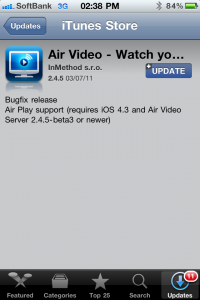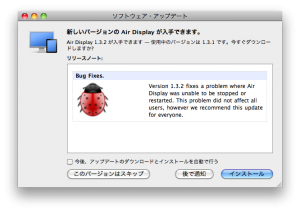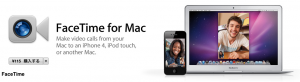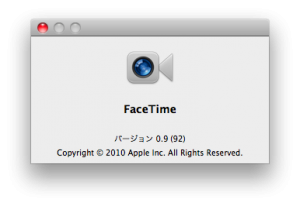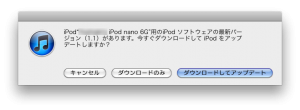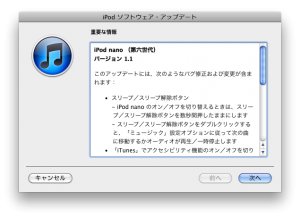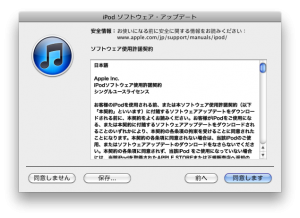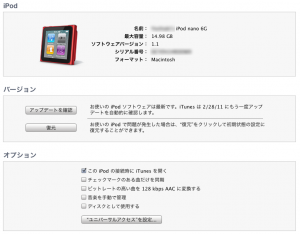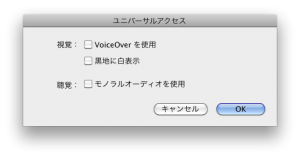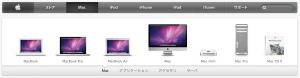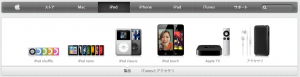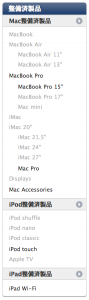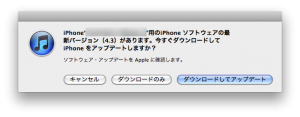 てっきりiPad 2の発売日と同じ2011年3月11日に配信が開始されていると思っていたiOS 4.3ですが、日本時間で2011年3月10日未明に公開が開始されたらしく、既にダウンロードとインストールが可能になっています。
てっきりiPad 2の発売日と同じ2011年3月11日に配信が開始されていると思っていたiOS 4.3ですが、日本時間で2011年3月10日未明に公開が開始されたらしく、既にダウンロードとインストールが可能になっています。
適用はいつも通りインストールするデバイスを同期しているiTunes経由。
早速ウチのiPadとiPhone 4に適用してみました。ダウンロード開始からiPadへのインストール、iPadの再起動諸々を含めて15分程度で完了しました。OSに相当する部分の更新と、ファームウェアの更新、両方が含まれている様で、複数回iPad/iPhone 4が再起動してソフトウェアやファームウェアの更新を行う動きをしていました。
バージョンアップが完了すると、iTunesが自動的にデバイスを認識して同期を始めるはずなので、すぐに接続を解除せずに同期が完了するのを見届けて、バージョンアップ終了。
早速Safariを起動して少々重たいページへアクセスしてみましたが、圧倒的にパフォーマンスが改善されています。テキスト情報を先に表示する様になったのは感じましたが、イメージを含めた全体が表示されるまでの時間も明らかに早くなっています。
これから会社への通勤電車の中でemobileの回線を使って試したり、その他の機能も試してみようと思います。また今夜もう少し詳しいインプレッションをレポートにしてみます。
なお、iOS 4.3に変更内容の一部抜粋は以下の通り。
- インターネット共有
iPhone 4で接続中のモバイルデータ通信回線を、最大5台のデバイスと共有出来ます。(Wi-Fi経由で最大3台、Bluetooth経由で最大3台、USB経由で最大1台の組み合わせ)
ただし、日本では利用不可- iTunesのホームシェアリング機能
MacまたはPCのiTunes共有ライブラリにある音楽、ムービー、およびテレビ番組を再生出来ます。(iTunes 10.2が必要)- AirPlayの新機能
写真Appのカメラロールアルバム、iTunesのプレビュー、対応他社製App、及びWebサイトのビデオをApple TVで再生出来ます。
Apple TVにある写真をApple TVに用意されているトランジションを使ってスライドショー再生出来ます。- Apple Nitro JavaScriptエンジンによりSafariの動作速度が向上
- Apple Digital AVアダプタによるHDビデオ出力に対応
- Ping機能
コメントとフォロワー申請がプッシュ通知されます。
曲に対するコメントと「いいね!」を曲の再生画面から直接投稿出来ます。- 新規設定項目
“SMS/MMS”設定で、通知音を再生する回数を設定出来ます
iPadのスライドスイッチの機能を、画面向きのロック機能、またはサウンド通知やサウンドエフェクトの消音機能から選んで設定出来ます。- シングルタップでのグループ通話発信機能 (パスコード送信のためのポーズ機能付)
- 問題修正
なお、iOS 4.3をインストール可能なデバイスは以下の通りです。
- iPhone 4 (GSMモデル)
- iPhone 3GS
- iPad
- iPod Touch (第四世代)
- iPod Touch (第三世代)
[11-Mar-2011追記]
iOS 4.3へのバージョンアップ後、写真を同期する様に設定している場合は最初の同期に時間が掛かります。ウチの場合はiPhotoに保存されている写真について期間を区切って同期していますが、iPhotoのライブラリに保存されている全ての画像をiPhone 4やiPad様に最適化し直しているようで、相当な時間がかかりました。
どの環境でも同じ挙動をするかどうかは分かりませんが…